ისარგებლეთ Apple Pay-ით Visa საგადახდო ბარათთან ერთად
ისარგებლეთ Visa ბარათის ყველა უპირატესობით, როდესაც იყენებთ Apple Pay-ს. ეს არის გადახდის სწრაფი, მარტივი და მოსახერხებელი გზა
დაამატეთ Visa ბარათი Apple Pay-ში და დაიწყეთ გადახდა თქვენი iPhone-ით ან Apple Watch-ით.
გამოიყენეთ Apple Pay, როდესაც შენიშნავთ მოცემულ სიმბოლოებს:



სწრაფად, მარტივად და უსაფრთხოდ

სწრაფი
დაამატეთ თქვენი Visa ბარათი Apple Pay-ში რამდენიმე წუთში და შეასრულეთ გადახდები კიდევ უფრო სწრაფად.

მარტივი
გადახდები ავტორიზებულია Touch ID და Face ID ბიომეტრიული ავტენტიფიკატორების გამოყენებით- ეს არის უკონტაქტო და მარტივ გადახდის მეთოდი.

უსაფრთხო
თქვენი ბარათის სრული ნომერი არასდროს იქნება დამახსოვრებული თქვენს მოწყობილობაში, შენახული Apple სერვერზე და მერჩანტისთვის გაზიარებული.
როგორ დავამატოთ Visa ბარათი Apple Pay-ში?
თქვენი ბარათის Apple Pay-ში დამატება მარტივია. გაეცანით ინსტრუქციას
Paysera აპლიკაციის გამოყენებით:
გახსენით აპლიკაცია, გადადით ბარათებში, თქვენი ბარათის გვერდზე, თუ ის არ არის დაკავშირებული Apple Pay-სთან, დაინახავთ ღილაკს “Add to Wallet”
თუ არ გაქვთ iPhone-ში Paysera აპლიკაცია, ჩამოტვირთეთ იგი უფასოდ App Store-დან.
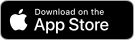
Apple Wallet- ის გამოყენებით:
ხშირად დასმული კითხვები
Apple Pay არის მარტივი და უსაფრთხო გზა მაღაზიებში, აპლიკაციებსა და ვებ გვერდებზე თქვენი Apple Watch-ით ან Apple-ის სხვა მოწყობილობების გამოყენებით გადასახდელად;
იმისათვის, რომ მარტივად გადაიხადოთ აპლიკაციებსა და ვებგვერდებზე, თქვენს iPhone-სა და iPad-ში, აირჩიეთ Apple Pay გადახდისას და დაასრულეთ გადახდა Face ID-ის ან Touch ID-ს გამოყენებით.
ხოლო აპლიკაციებსა და ვებგვერდებზე მარტივად გადასახდელად, თქვენს iMac-ში აირჩიეთ Apple Pay და გადაიხადეთ თქვენი iPhone-ისა და Apple Watch-ის გამოყენებით. MacBook Pro-სთვის გამოიყენეთ Touch ID
Face ID-ით გადახდისთვის, ორჯერ დააჭირეთ გვერდითა ღილაკს, შეხედეთ ეკრანს და მიიტანეთ თქვენი iPhone წამკითხველთან. Touch ID - გეჭიროთ თქვენი iPhone წამკითხველთან Touch ID-ზე თითის დაჭერით. Apple Watch - გვერდითა ღილაკს დააჭირეთ ორჯერ და მიიტანეთ თქვენი Apple Watch წამკითხველთან.
როგორ გადავიხადოთ მაღაზიებში:
არა, თქვენს Wallet-ში ბარათის დამატება უფასოა, Apple Pay-ის გამოყენებით Visa ბარათით შესრულებულ ტრანზაქციებზე დამატებითი საკომისიო არ გეკისრებათ. მოქმედებს იგივე ტარიფი, რომელიც განსაზღვრულია თქვენი სადებეტო ბარათისთვის.
Visa ბარათის Apple Pay-ში დამატებიდან პირველი 10 დღე ლიმიტი განისაზღვრება 200 ევროთი. შემდგომში Apple Pay არ აწესებს რაიმე ლიმიტს; თუმცაღა ზოგიერთ მერჩანტს შესაძლოა ჰქონდეს უკონტაქტო გადახდებისთვის განსაზღვრული საკუთარი ლიმიტები. მაშინ როდესაც, ონლაინ აპლიკაციაში ან Safari-ში გადახდებისთვის არ არის განსაზღვრული ლიმიტი Apple Pay ტრანზაქციებისთვის.
გთხოვთ, გაითვალისწინოთ, რომ Apple Pay-ს გამოყენებით Paysera Visa ბარათით გადახდისას განსაზღვრულია საბარათე ოპერაციების სტანდარტული ლიმიტები .
დიახ, Apple Pay-ით გადახდა გაცილებით უსაფრთხოა ვიდრე ნაღდი ანგარიშსწორება ან ბარათით გადახდა. მაშინაც კი თუ ტელეფონს დაკარგავთ, ვერავინ შეძლებს გადახდის შესრულებას Touch ID-ს ან Face ID-ს გააქტიურების გარეშე.
ამასთანავე, თქვენი ბარათის ნომერი არასდროს ინახება თქვენს მოწყობილობასში ან Apple-ის სერვერზე და არ მიეწოდება მერჩანტს;
გაუფრთხილდით თქვენს Apple მოწყობილობასა და საგადახდო ბარათს - თუ ბარათს დაკარგავთ, დაბლოკეთ დაუყოვნებლივ.
თუ დაკარგავთ ან მოგპარავენ თქვენს ტელეფონს, მის დასაბლოკად გამოიყენეთ "Find My iPhone". მისი დაცვა შეგიძლიათ ახალი პაროლით ან პერსონალური მონაცემების ონლაინ წაშლით.
ამასთავანე, ნებისმიერ დროს შეგიძლიათ დაბლოკოთ ბარათი დროებით თქვენი კომპიუტერით ან ჩვენს მომხმარებელთა მხარდაჭერის სამსახურთან დაკავშირებით.
თუ დაკარგავთ თქვენს Visa ბარათს - დაბლოკეთ დაუყოვნებლივ. აღნიშნულის გაკეთება შეგიძლიათ Paysera მობილური აპლიკაციის ან ონლაინ ბანკის გამოყენებით. ასევე შეგიძლიათ დაუკავშირდეთ ჩვენს მომხმარებელთა მხარდაჭერის სამსახურს;
ბარათის დაბლოკვის შემთხვევაში მისი გამოყენებას ვერ შეძლებთ Apple Pay-შიც. ხოლო მისი განბლოკვის შემთხვევაში გამოყენება კვლავ შეგეძლებათ Apple Pay-ში.
დიახ, Apple Pay-ს გამოყენება შეგიძლიათ ყველგან, სადაც უკონტაქტო გადახდები ნებადართულია.



